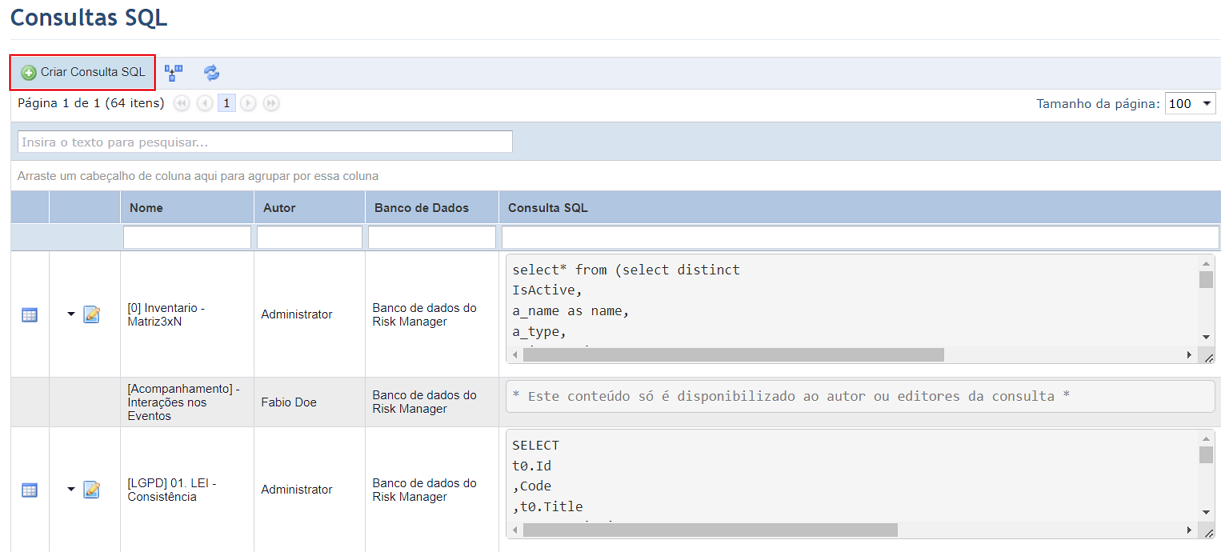
1. Acesse o módulo Data Analytics.
2. Acesse a seção Consultas SQL e clique em Criar Consulta SQL (veja abaixo).
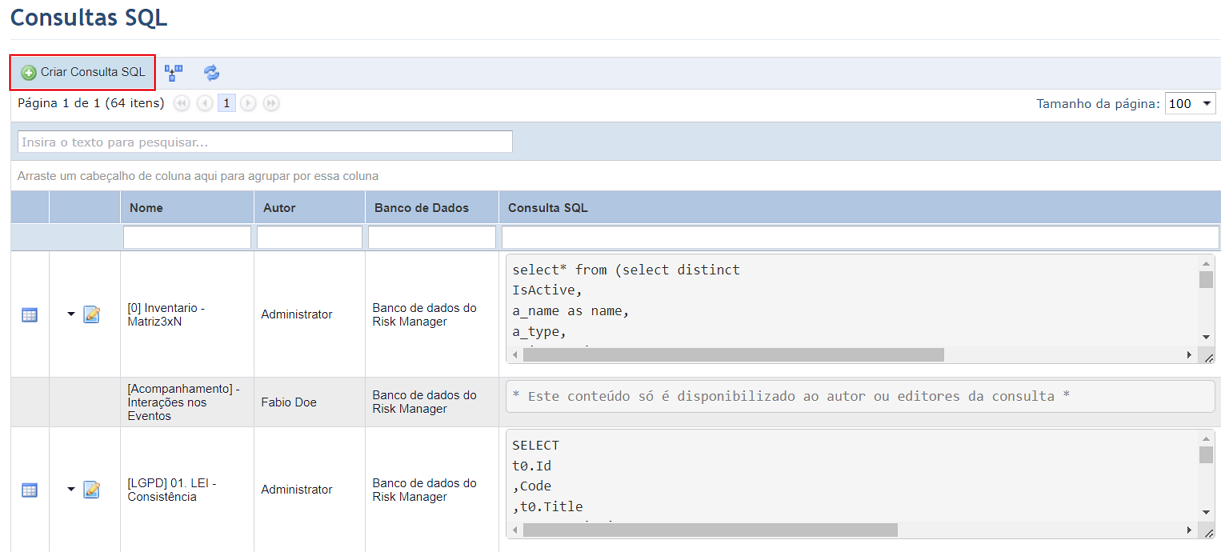
O sistema exibe uma página onde a consulta pode ser configurada (veja abaixo).

3. No campo Nome, insira um nome para identificar a consulta SQL utilizando no máximo 400 caracteres.
4. No campo Banco de Dados, marque a opção ao lado do banco de dados que deseja utilizar na consulta. Bancos de dados externos MS SQL Server podem ser disponibilizados através do arquivo de configuração do sistema. Para mais informações, contate o administrador do sistema.
5. No campo Descrição, forneça uma descrição para a consulta utilizando no máximo 5.000 caracteres.
6. No campo Consulta SQL, insira o código SQL da consulta utilizando no máximo 150.000 caracteres.
Nota: bancos de dados não podem ser editados através de consultas SQL e, portanto, os comandos "INSERT", "DELETE", "DROP", "TRUNCATE", "EXEC", "ALTER", "SHUTDOWN", "COMMIT", "EXECUTE" e "CREATE" provocarão erros de execução. Caso tente executar uma consulta com um destes comandos, uma mensagem de erro será exibida informando que a consulta SQL é inválida.
7. Clique em Executar Consulta SQL para validar a consulta SQL e visualizar os seus resultados. Observe que apenas as primeiras 5.000 linhas do resultado são exibidas.
Se nenhum erro for encontrado na consulta SQL, o sistema executa a consulta e exibe os resultados obtidos (veja abaixo).
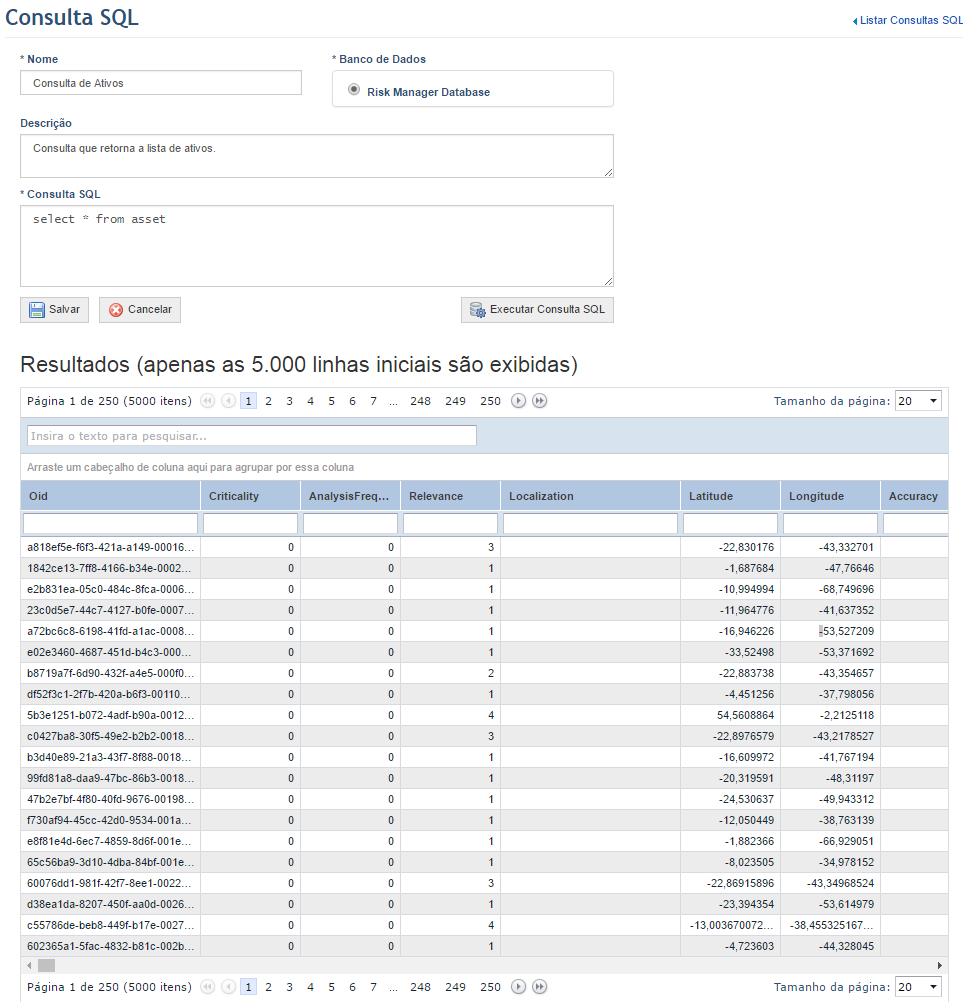
8. Para salvar a consulta SQL, clique em Salvar. Para sair da operação, clique em Cancelar.
O sistema exibe uma mensagem de sucesso. Todas as consultas SQL salvas ficam disponíveis para serem incluídas como fonte de dados nos dashboards deste módulo.